Met de juiste speler en de juiste codec kan pc elk videoformaat afspelen dat er is. Het is echter niet hetzelfde als u ze op andere apparaten probeert af te spelen. U vindt bijvoorbeeld een MKV- of SWF-bestand op uw oude harde schijf, een AVCHD-bestand op uw oude camcorder of een ARW-bestand op uw DSLR. Dus misschien wil je een video maken over nostalgische herinneringen van al het oude beeldmateriaal. U kunt echter onmogelijk MKV of SWF opnemen in Adobe Premiere Pro omdat Premiere alleen bepaalde typen videoformaten accepteert. Daarom heb je een lichtgewicht videoconverter nodig om alle soorten video's met obscure formaten om te zetten naar een universeel formaat, zoals MP4. En VideoSolo Video Converter Ultimate is de krachtigste lichtgewicht video-omzetter die er is.
VideoSolo Video Converter Ultimate is freemium-software, wat betekent dat je de functies gratis kunt uitproberen met bepaalde beperkingen voordat je het koopt. Het is een one-stop-shop voor het converteren van video's en audio van vrijwel elk formaat, het comprimeren van video's, het bewerken van video's en nog veel meer. Een van de voordelen van betalen voor een dienst is dat je niet te maken krijgt met vervelende reclames, upsells of zelfs het delen van je gegevens.
De gratis versie heeft een uitvoerlimiet van 5 minuten en een uitvoerlimiet van 5 bestanden per toolbox-functie. In vergelijking met andere freemium-software, zouden sommige je op andere gebieden beperken, zoals het beperken van je uitvoer tot 1/3 van het bestand, extra functies of zelfs de conversiesnelheid.
Deel 1. Geweldig voor Content Creator
VideoSolo Video Converter Ultimate is geweldig voor Ins-tagram- en Y-Tube-shorts / Tik-Tok-contentmakers. Het is bijna moeilijk om geen esthetisch aantrekkelijke en meeslepende video te maken met zijn uitgebreide bewerkingsfunctie. Je kunt zelfs je video's comprimeren na het bewerken/converteren om je uploadtijd te optimaliseren. Niet alleen VideoSolo Video Converter Ultimate is een slechte snelle video-omzetter met een intuïtieve gebruikersinterface, maar je kunt het ook gebruiken om ondertitels en nieuwe audiotracks aan de video's toe te voegen.

Deel 2. Hoe MKV naar MP4 te converteren met VideoSolo Video Converter Ultimate
Nu is de tijd gekomen dat je je clips moet voorbereiden voor je nostalgische themaprojecten. Hoe converteert u al uw MKV-bestanden naar MP4? Zoek niet verder. Hieronder lees je hoe je dat in vijf eenvoudige stappen doet.
STAP 1. Na het starten van het programma, kunt u de gebruiksvriendelijke gebruikersinterface van VideoSolo Video Converter Ultimate zien. Slepen en neerzetten of klikken om uw bestand toe te voegen.
STAP 2. Selecteer het gewenste uitvoerformaat door op de knop "Alles converteren naar" te klikken. U kunt kiezen uit de vele vooraf ingestelde formaten van VideoSolo Video Converter Ultimate voor beginners in het vervolgkeuzemenu. Als u een technofiel bent, kunt u op het instellingenpictogram aan het einde van elk vooraf ingesteld formaat klikken om uw parameters verder aan te passen.

Voor video kun je de encoder, resolutie, framesnelheid en bitrate aanpassen. Voor audio kun je de encoder, het kanaal, de samplefrequentie en de bitsnelheid aanpassen.

STAP 3. Nadat u het gewenste formaat heeft gekozen, zijn er nog meer pre-conversie-instellingen die u kunt aanpassen.
Om te beginnen kunt u op positie a klikken om het uitvoerbestand te hernoemen. Vervolgens kunt u de huidige audiotrack uitschakelen of een nieuwe toevoegen door op positie b te klikken. Evenzo, en u kunt ervoor kiezen om de ondertitel toe te voegen op positie c. Om te eindigen, kunt u op het vervolgkeuzemenu klikken om de uitvoermap op positie d te kiezen.
Naast alle normale instellingen, kunt u vóór het converteren op positie e klikken om een hardwareversnelling te selecteren die het beste werkt voor uw pc.
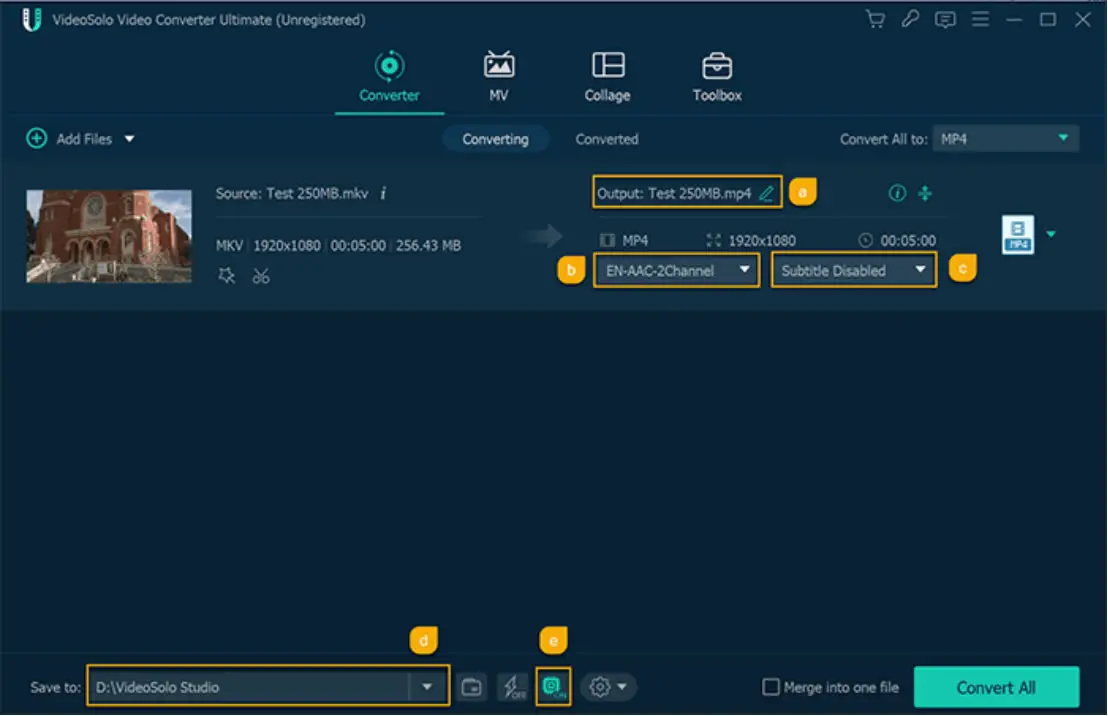
STAP 4. Nadat u al uw video-uitvoerinstellingen hebt voltooid, kunt u op de afspeelknop op de video klikken om een voorbeeld ervan te bekijken. Klik ten slotte op "Alles converteren" om de transcodering te starten als u tevreden bent met uw instellingen.
Deel 3. Extra functies: VideoSolo Video Converter Ultimate Toolbox
Naast videoconversie biedt VideoSolo Video Converter Ultimate ook een verscheidenheid aan functies op het tabblad Toolbox. Videocompressor, video Editor, 3D-maker en Video Enhancer, om enkele van zijn opvallende kenmerken te noemen.
video Editor
Met deze krachtige video-editor kun je je video's presenteren zoals je wilt.
Ten eerste kunt u de video naar links of rechts draaien en horizontaal of verticaal spiegelen. Bovendien kunt u het ongewenste gedeelte van het beeldmateriaal uitsnijden met een vaste of vrije beeldverhouding en verschillende zoommodi.
Bovendien helpt het je ook om effecten toe te passen, zoals het wijzigen van contrast, verzadiging, helderheid, tint en het toevoegen van tientallen zorgvuldig geselecteerde vooraf ingestelde filters aan de video.

Je watermerk kan aan de video worden toegevoegd. Kies tussen een tekst- of afbeeldingswatermerk. U kunt het lettertype, de lettergrootte, de rotatie, de kleur en de dekking voor een tekstwatermerk wijzigen. Voor een afbeeldingswatermerk kunt u de grootte, rotatie en dekking wijzigen.
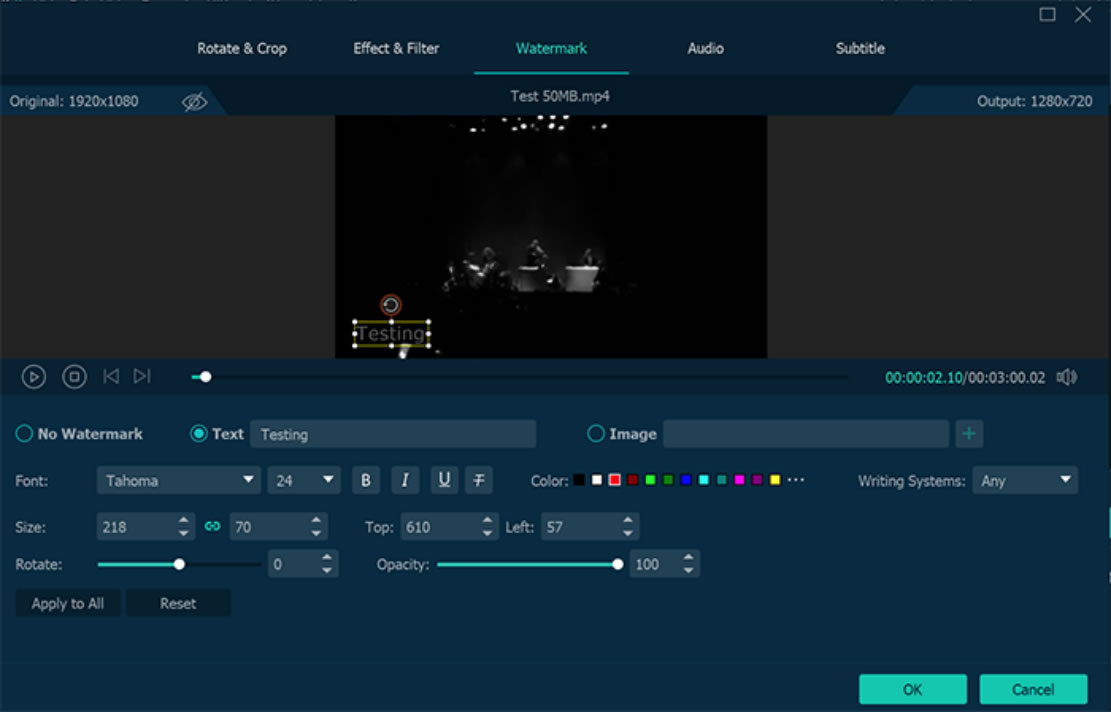
Video Enhancer
Videoverbeteraar is een geweldig automatisch hulpmiddel om eventuele problemen tijdens de postproductie op te lossen.
Om te beginnen, als de resolutie van je clip te laag is en je deze nodig hebt om overeen te komen met de rest van het beeldmateriaal, heb je de mogelijkheid om de resolutie van de video op te schalen tot 4k. Bovendien kun je de helderheid en het contrast van de video optimaliseren als je clip overbelicht of dimbaar is. Bovendien kun je videoruis verwijderen als je camera problemen had en vuilachtige ruis op je opnamen achterliet. Last but not least, als het te winderig was tijdens de shoot en je de trillende camera in de paal moet repareren? Verminder het schudden van video's is hier om te redden.
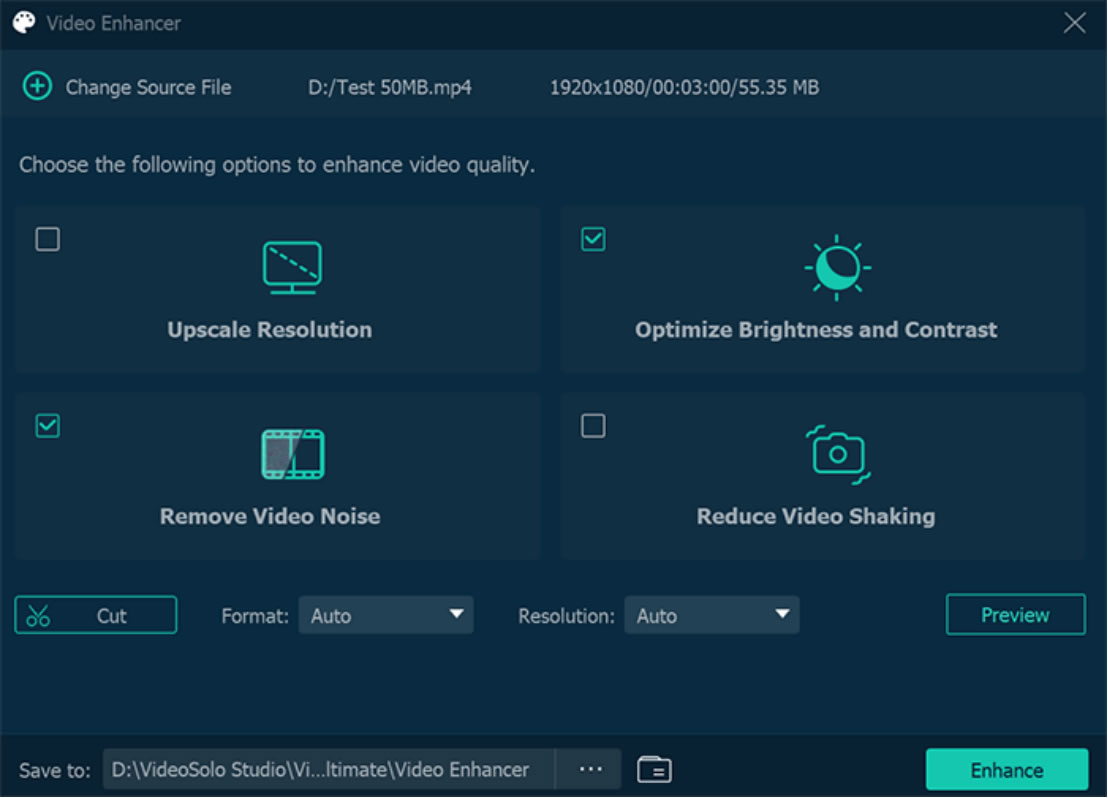
Deel 4. Conclusie
In vergelijking met online tools toont VideoSolo Video Converter Ultimate zijn stabiliteit en biedt het veel gemak. Normaal gesproken kan het even duren om de bestanden te uploaden en te downloaden naar conversieservices voor websites, laat staan de conversietijd. Daarentegen kan VideoSolo Video Converter Ultimate lokaal snel en foutloos converteren. Behalve dat het een video/audio-omzetter is, kun je er ook video's mee bewerken, comprimeren en samenvoegen. Beginners kunnen al zijn vooraf ingestelde formaten gebruiken in een handige gebruikersinterface, en technofielen kunnen genieten van de zeer aanpasbare instellingen.